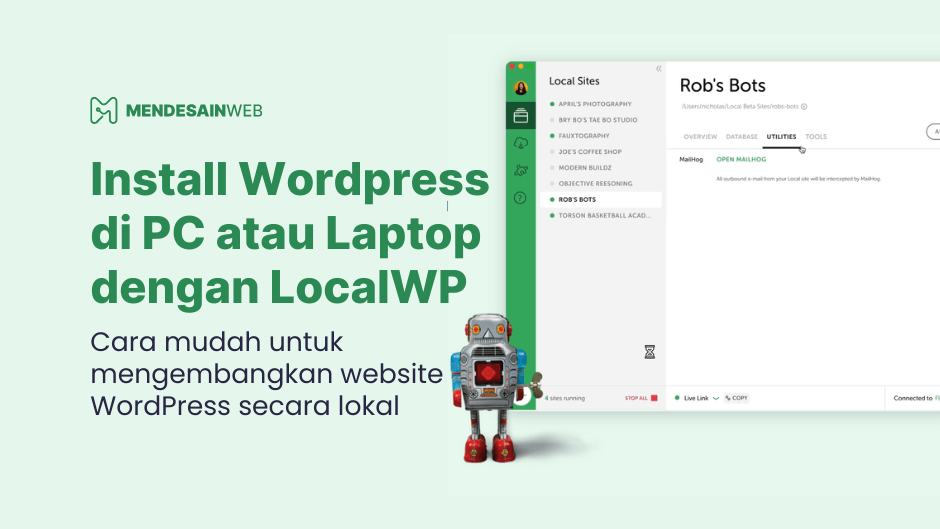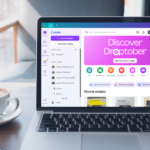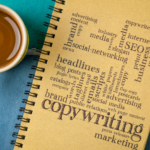LocalWP bisa jadi pilihan paling tepat buat kamu.
Pengen bikin website WordPress langsung di PC atau laptop kamu? LocalWP bisa jadi pilihan paling tepat buat kamu.
Contohnya, pas kamu bikin halaman website pakai Gutenberg di WordPress, prosesnya akan jadi lebih gampang, terutama kalau kamu lagi garap banyak website sekaligus.
Nah, apa sih sebenarnya LocalWP itu? Gimana cara installnya? Kenapa harus LocalWP? Semua jawabannya ada di artikel ini, yuk baca sekarang!
LocalWP itu apa sih?
LocalWP, atau yang biasa disebut Local, adalah aplikasi desktop yang bisa kamu pakai untuk membangun dan mengelola website WordPress langsung di PC atau laptop tanpa harus ada koneksi internet.
Kalau kamu pernah coba install WordPress pakai XAMPP atau WampServer, nah LocalWP tuh level terbaiknya. Cocok banget buat kamu yang serius mau ngembangin website WordPress.
Keunggulannya? Pertama, install WordPress jadi mudah banget, nggak ribet, dan super cepat karena semuanya udah serba otomatis.
Ada juga fitur keren namanya Live Link. Dengan fitur ini, kamu bisa share link website lokal kamu ke orang lain, jadi mereka bisa akses meskipun websitenya masih ada di komputer kamu.
Soal OS, LocalWP lebih fleksibel. Mau pakai MacOS, Windows, atau Linux, semua bisa. Berbeda sama WampServer yang hanya cocok di Windows saja.
Jadi, kalau kamu fokus membuat website pakai WordPress, LocalWP adalah solusi paling praktis. Yuk, simak cara install-nya di bawah ini!
Cara Install LocalWP
Install WordPress di localhost pakai LocalWP itu gampang banget! Kamu tinggal download aplikasinya langsung dari website resmi mereka, terus install di PC atau laptop kamu. Langkah-langkahnya seperti berikut:
- Buka website resminya di LocalWP dan klik Download di kanan atas.
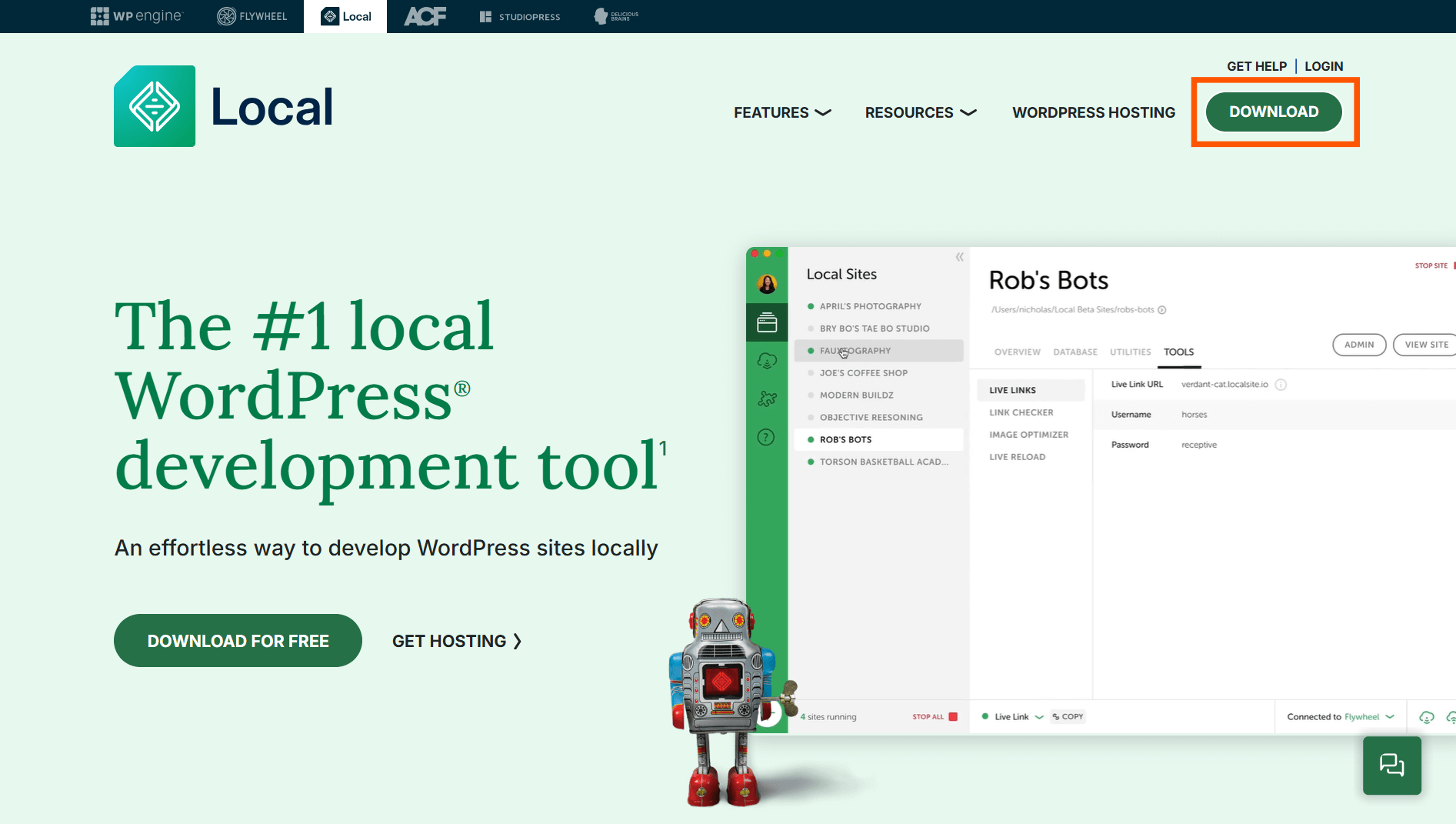
- Pilih OS yang kamu pakai di PC atau laptop.
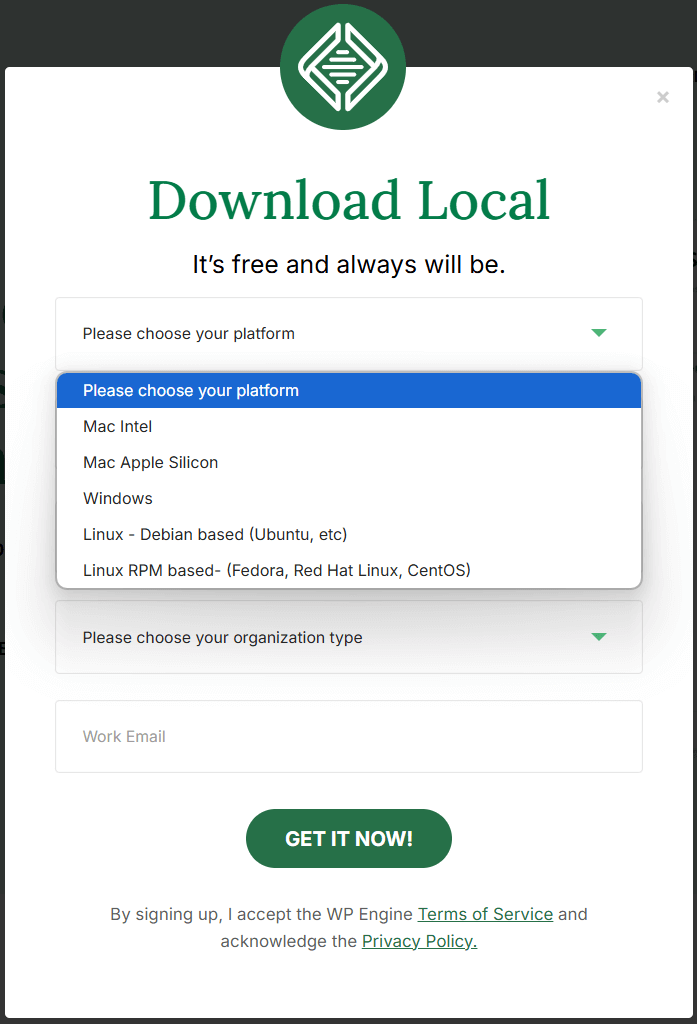
- Setelah terdownload, install LocalWP di PC atau laptop sampai selesai. Prosesnya cuma butuh waktu sekitar 1-3 menit saja.
- Buka LocalWP, lalu klik Create a new site untuk mulai bikin website baru.

- Klik lagi Create a new site lalu Continue
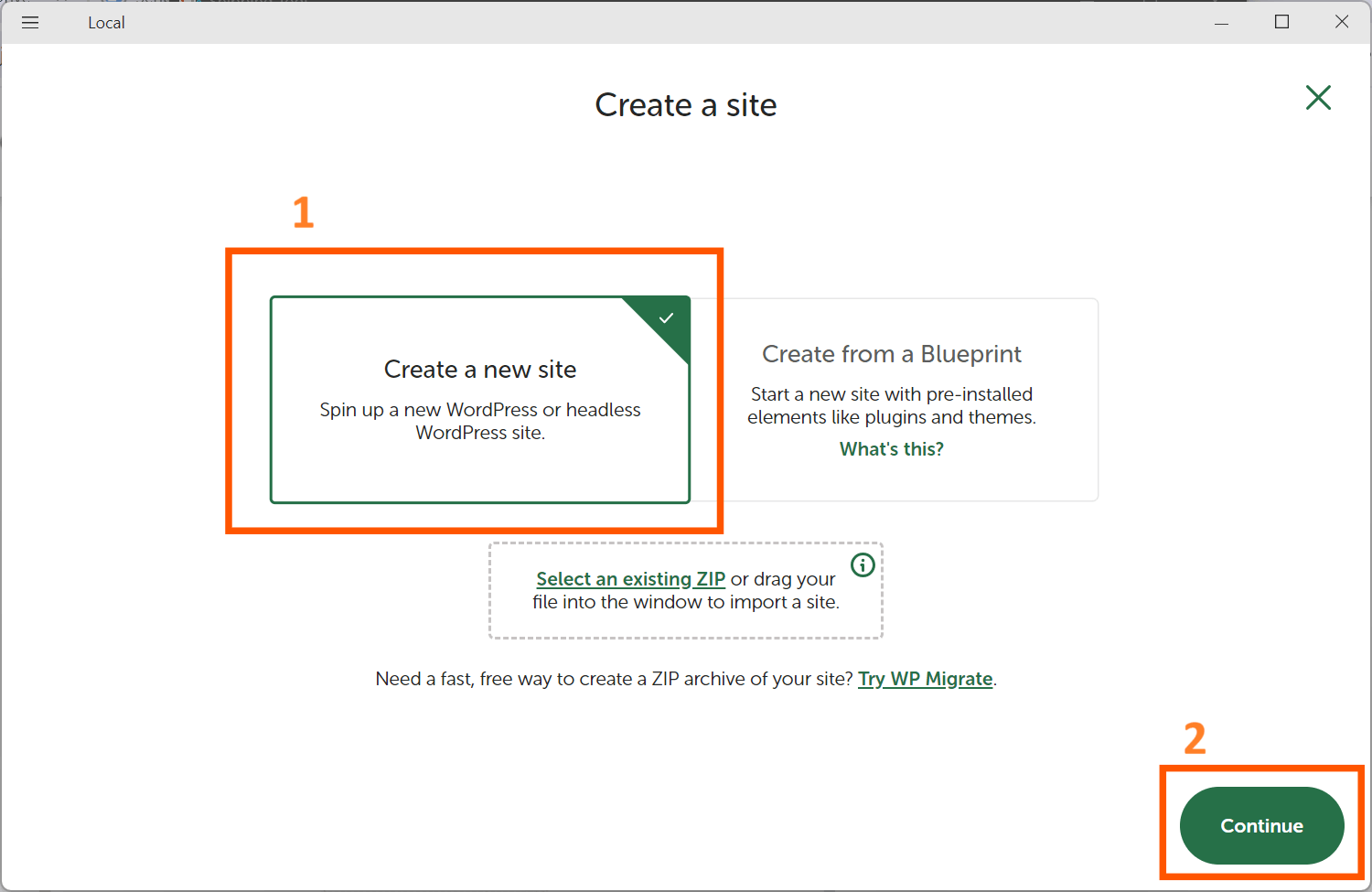
- Isi kolom nama dengan nama website yang mau kamu buat. Misalnya, pakai nama webwpku > terus klik Continue.
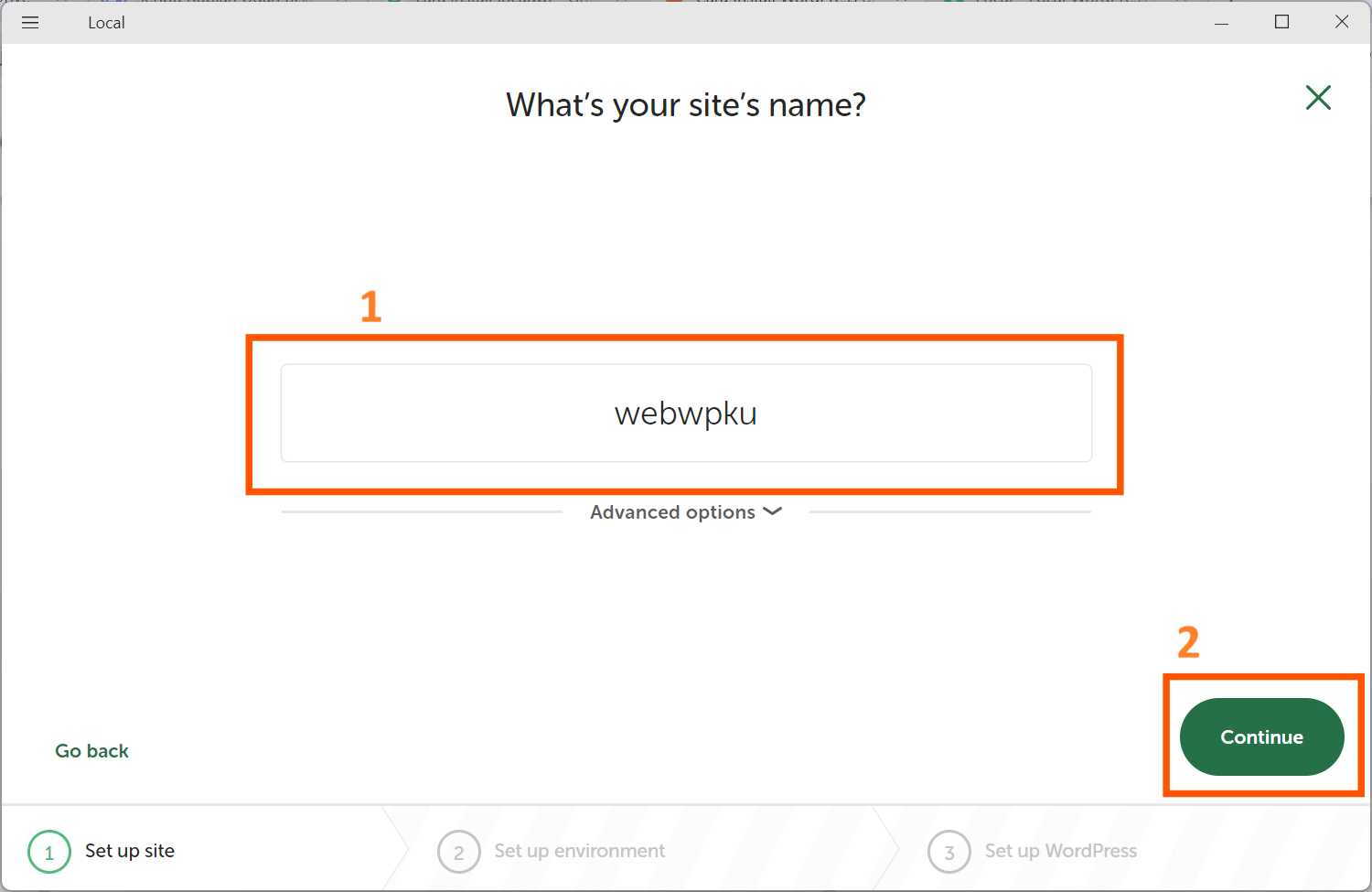
- Di halaman Choose your environment, kalau kamu masih pemula, pilih opsi Preferred, terus klik Continue.
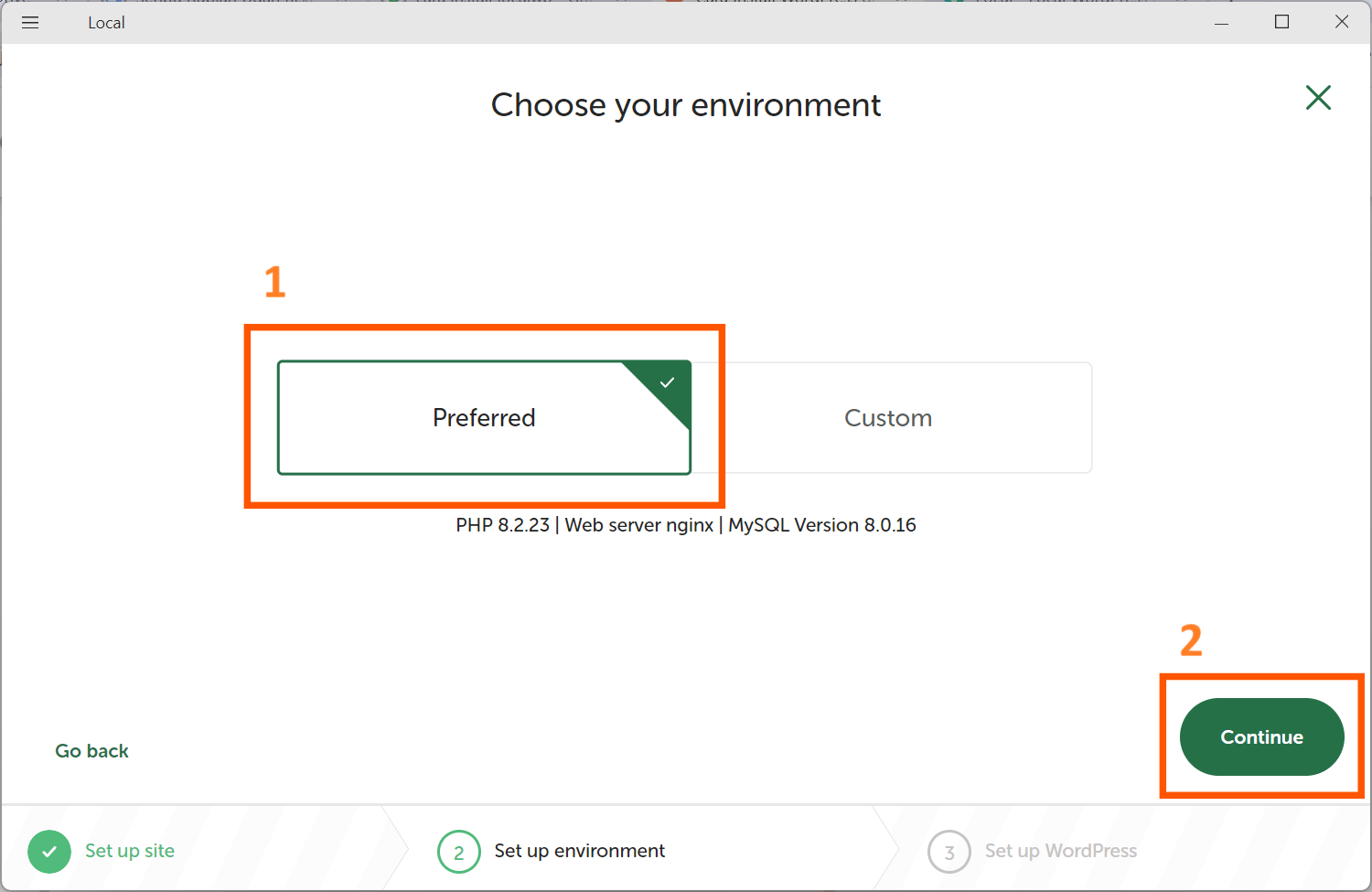
- Lengkapi kolom Username, Password, dan E-mail. Username dan password bisa kamu tentuin sendiri, sedangkan emailnya boleh dibiarkan default saja atau email aktif yang kamu punya. Lalu klik Add Site.
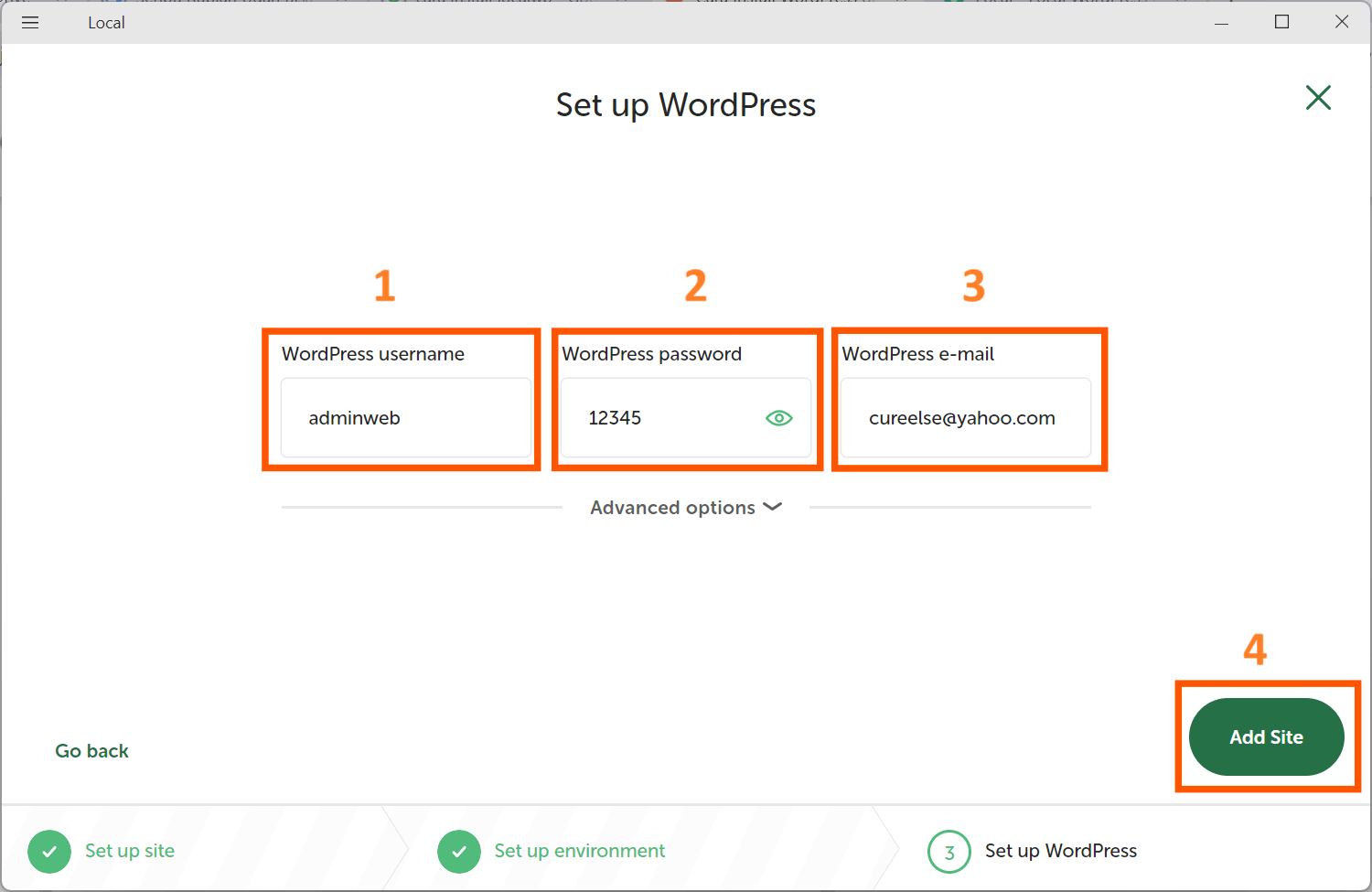
- Proses download WordPress akan berjalan otomatis dalam beberapa detik. Tunggu sampai prosesnya selesai.
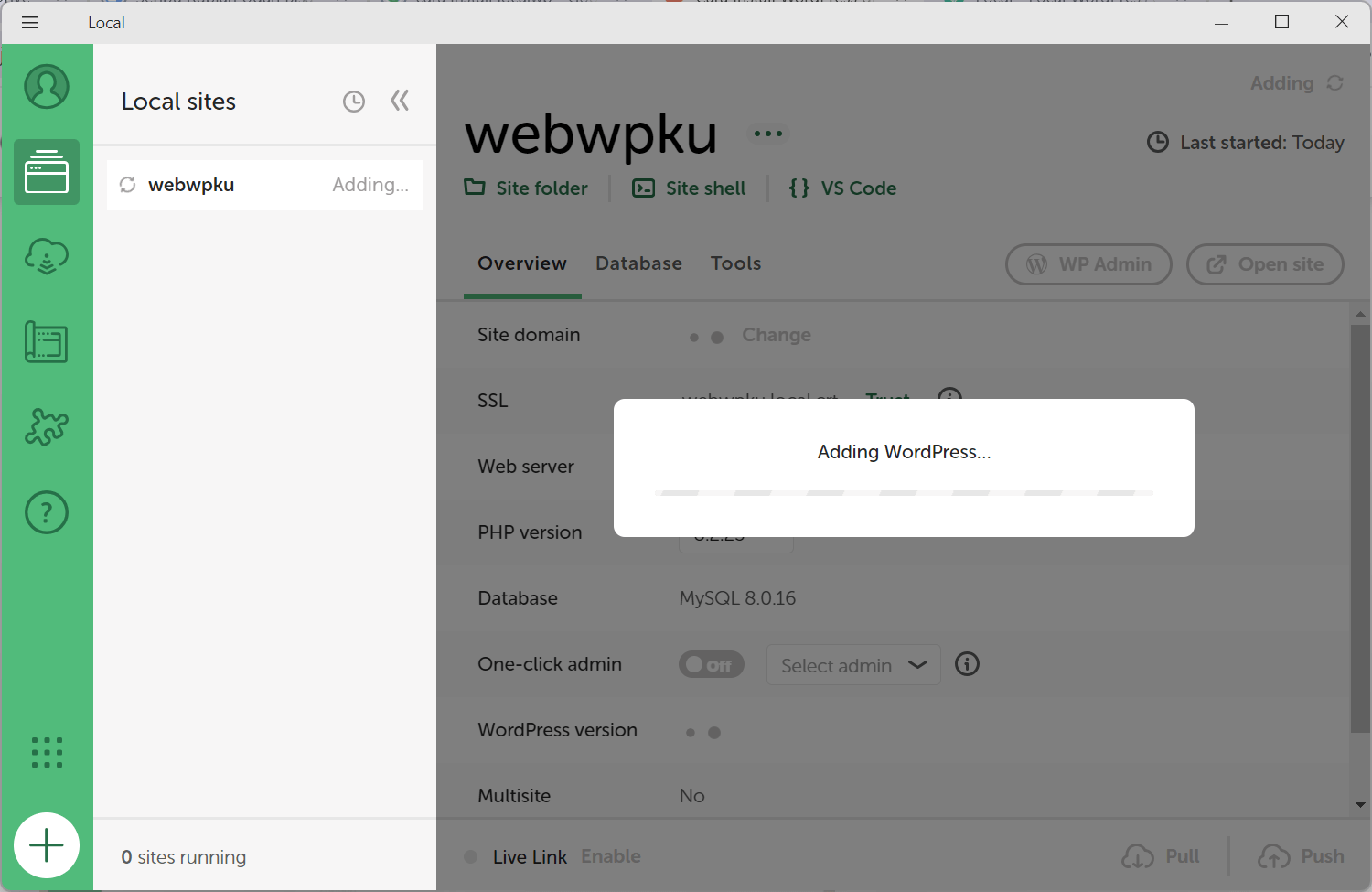
- Kalau sudah selesai, kamu bisa klik WP Admin buat masuk ke halaman login WordPress, atau klik Open site buat lihat tampilan halaman depan websitemu.
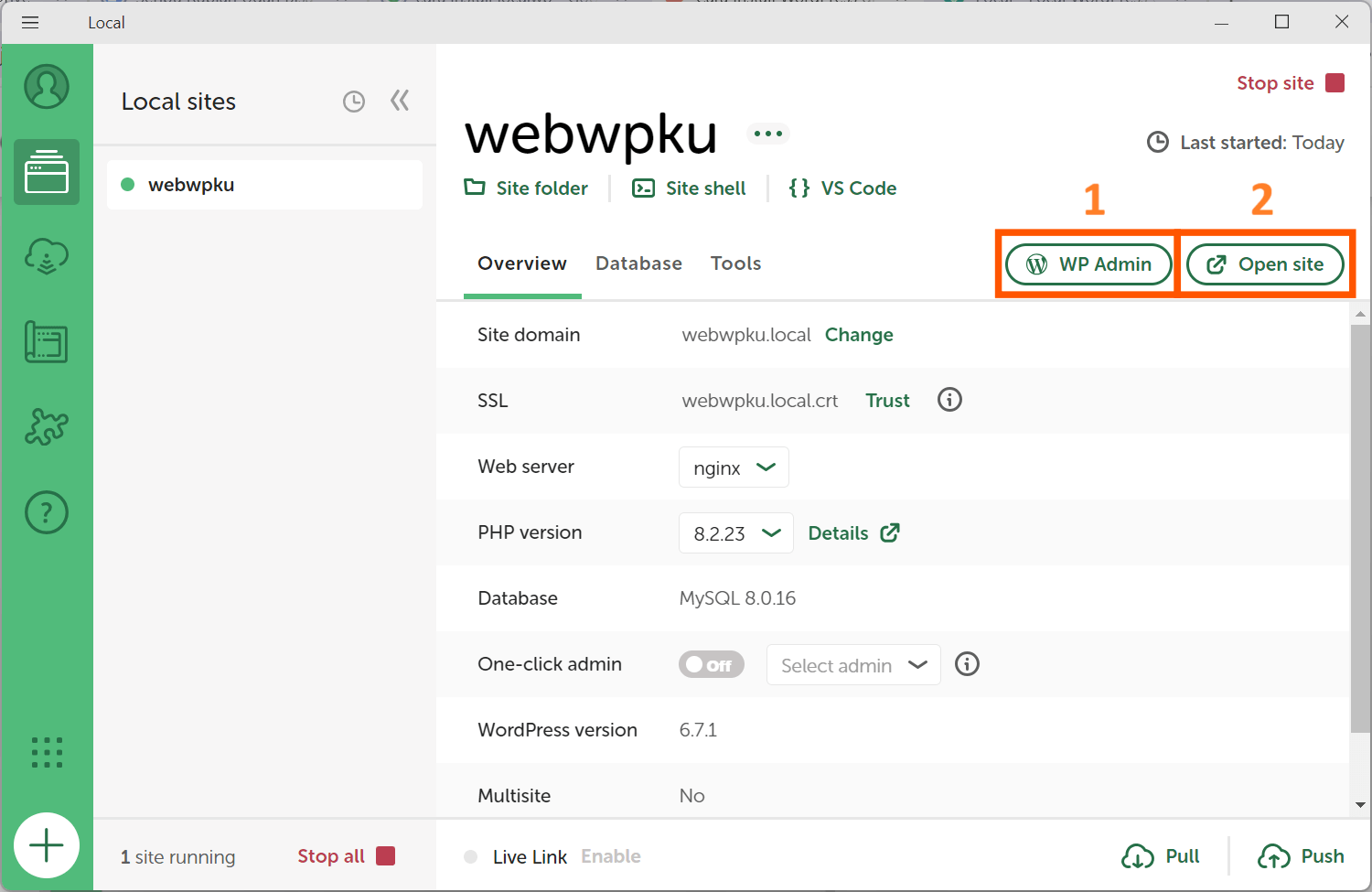
- Sebagai contoh, kita bakal coba akses halaman WP Admin. Tinggal masukan username dan password kamu, terus klik Login.
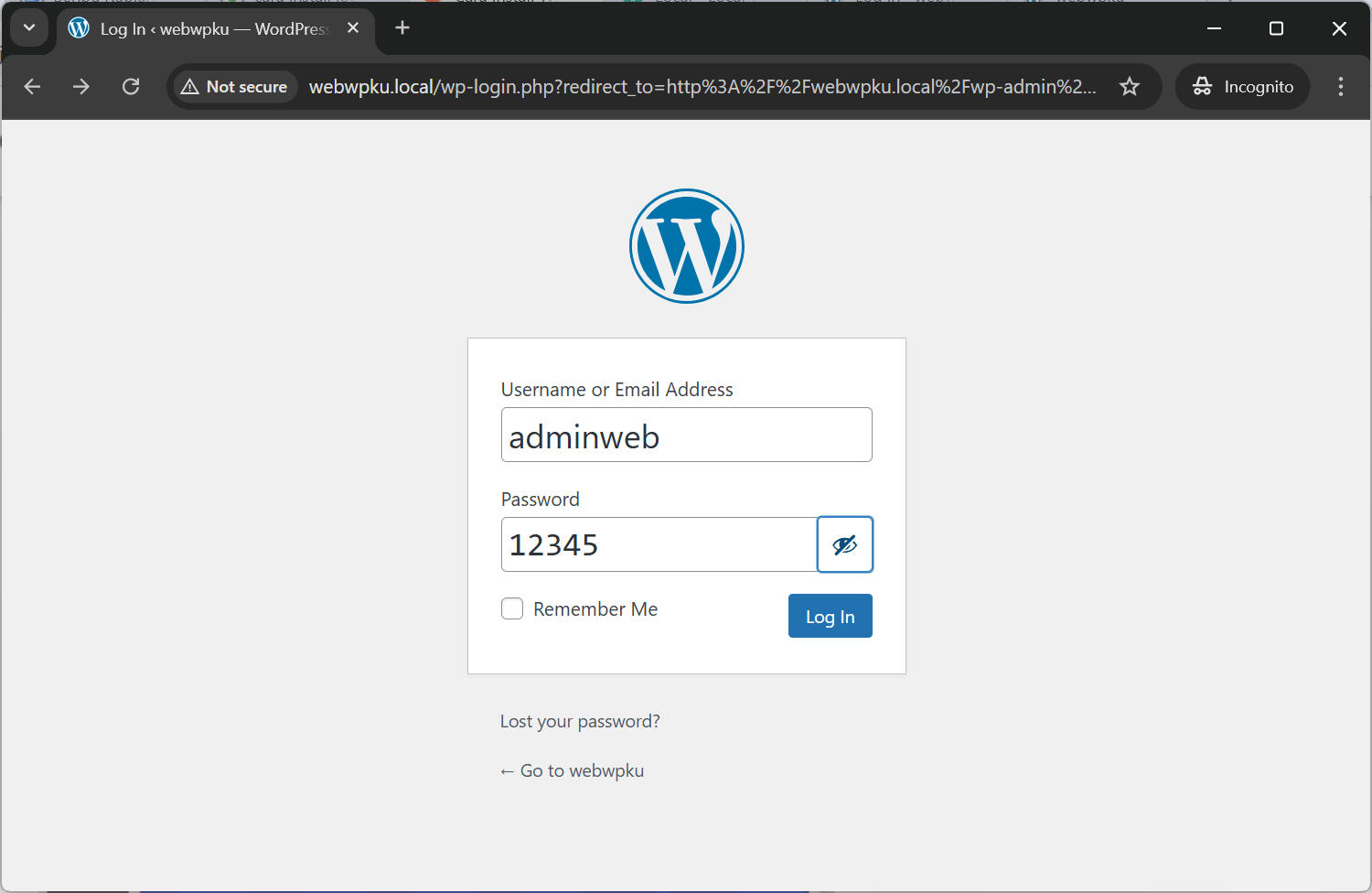
- Kalau kamu baru saja membuat website di WordPress, tampilan halaman dashboard WP Admin akan tampak seperti ini. Nanti, menu di dashboard WP Admin secara otomatis akan nambah begitu kamu install plugin WordPress.
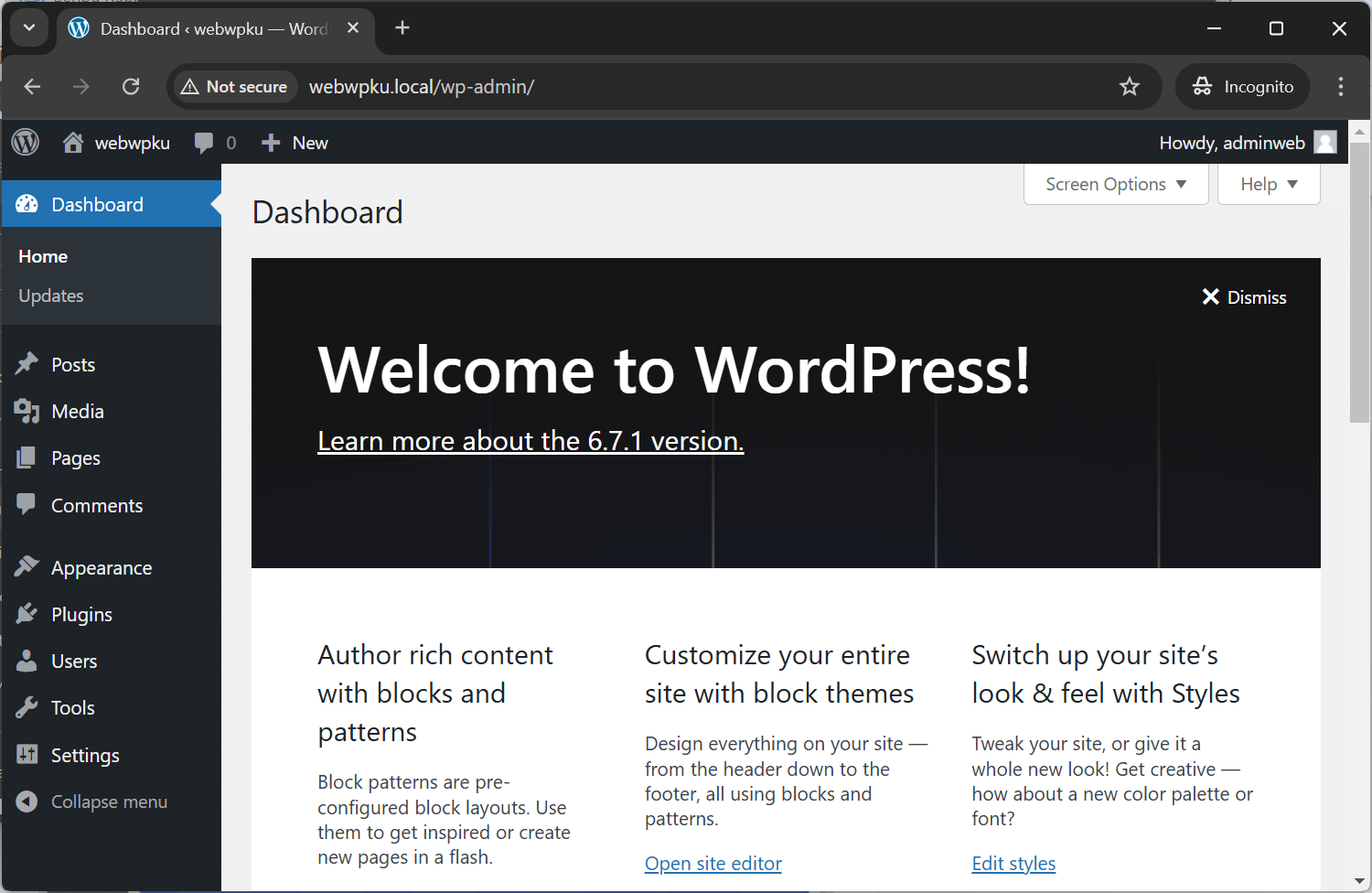
- Mau tambah website baru? Buka aja aplikasi LocalWP, terus klik tombol [+] di pojok kiri bawah.
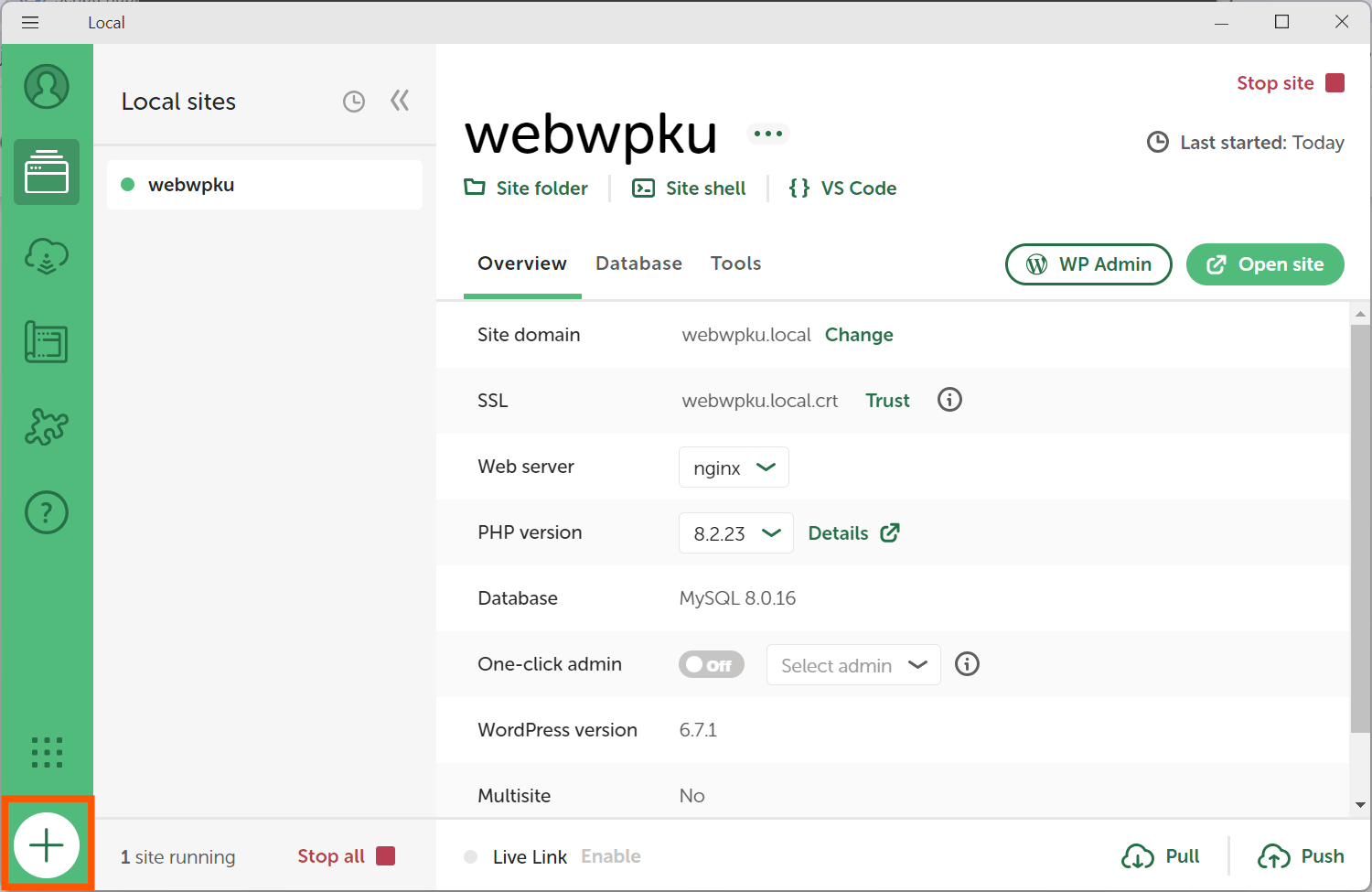
Cara Mudah Mengaktifkan dan Menggunakan Fitur Live Link di LocalWP
Salah satu fitur keren dari LocalWP adalah Live Link, dimana fitur ini memungkinkan kamu membuat URL sementara yang bisa diakses secara publik.
Dengan fitur ini, meskipun website kamu ada di komputer lokal, orang lain tetap bisa mengaksesnya. Fitur ini sangat berguna buat menunjukkan progres develop pembuatan website tanpa perlu menyewa hosting.
Nah, berikut adalah cara pakai fitur Live Link di LocalWP:
- Buka LocalWP, lalu pilih salah satu website yang sudah kamu buat.
- Lalu, klik menu Tools > pilih Live Links > klik Log in to use jika kamu belum memasukkan email.
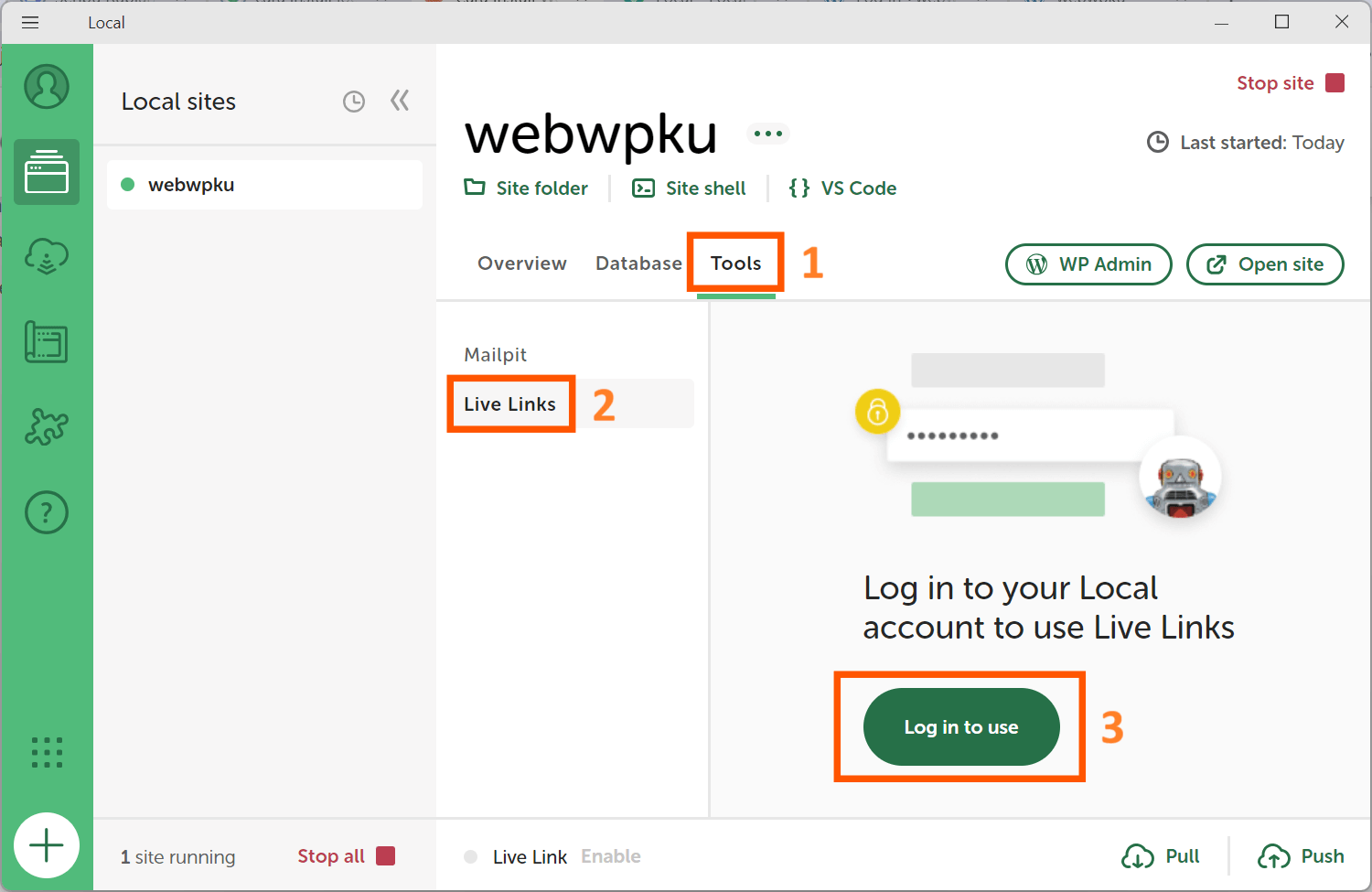
- Login ke akun kamu bisa pakai Google, GitHub, atau dengan menggunakan email dan password. Proses ini hanya perlu dilakukan jika kamu belum login ke LocalWP.
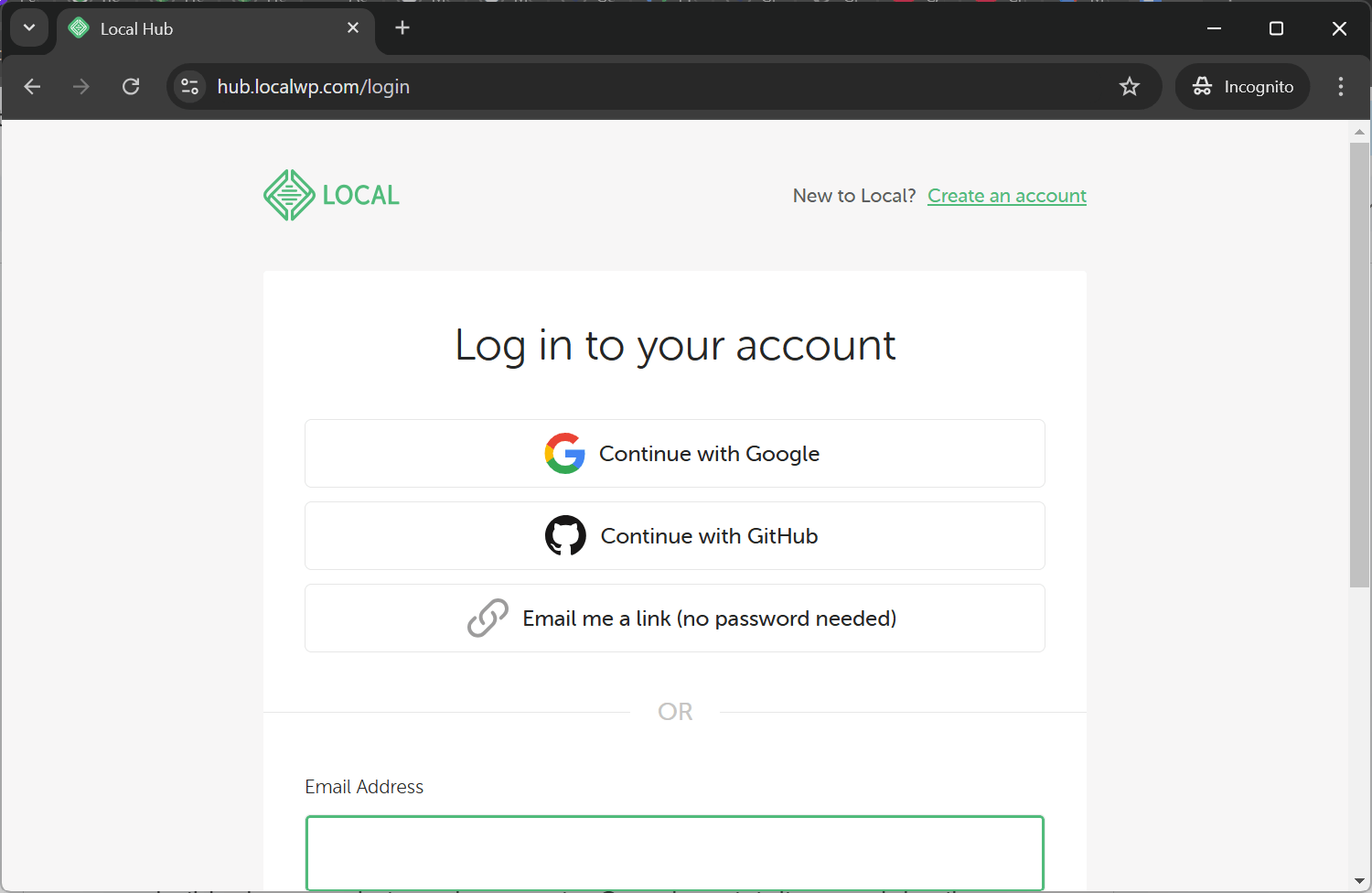
- Jika sudah, masukkan Username dan Password di kolom yang tersedia. Setelah itu, klik Save changes untuk menyimpan perubahan.
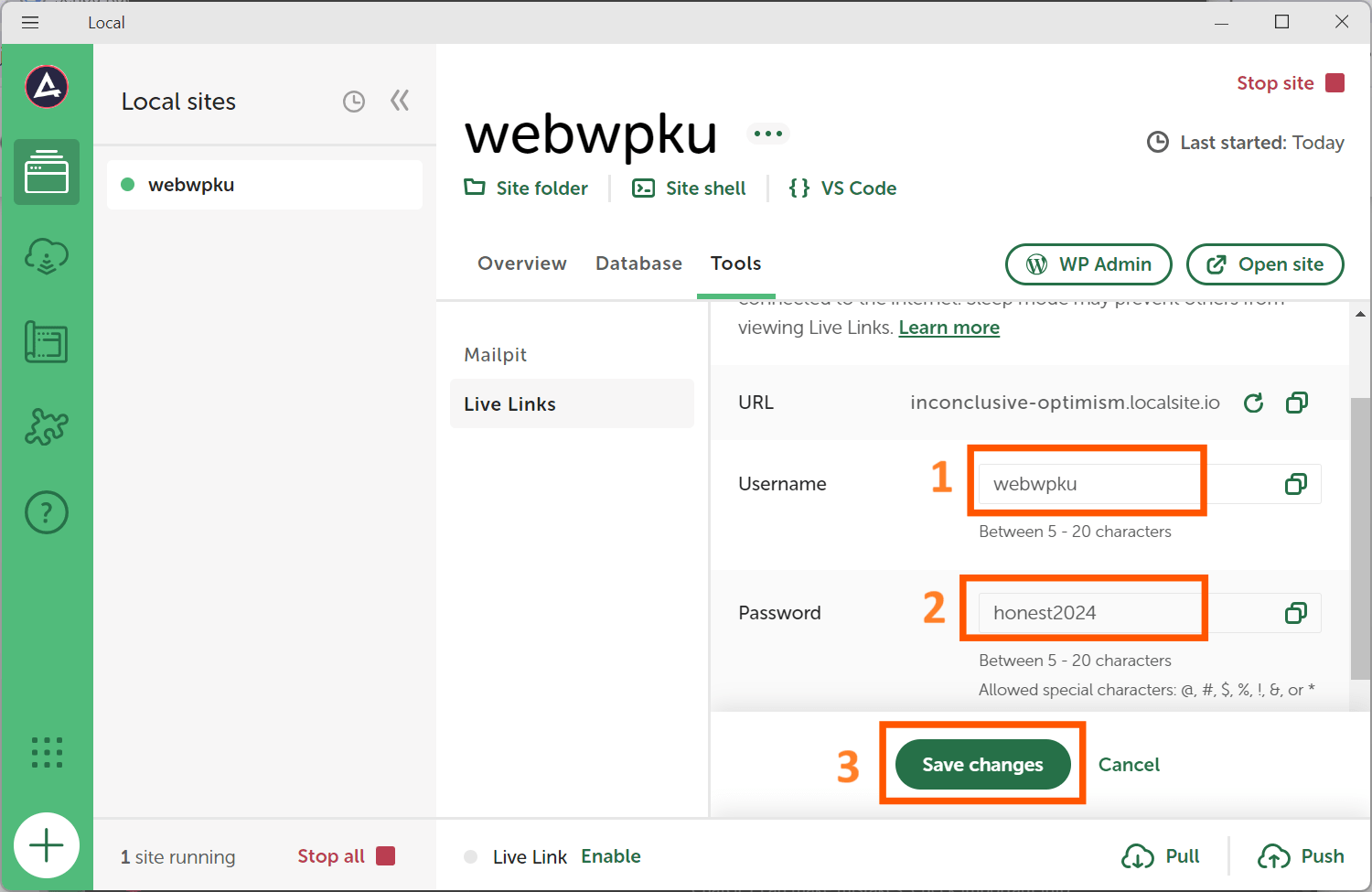
- Selesai! Sekarang, scroll ke bawah dan lihat di bagian Details for sharing. Website bisa diakses oleh komputer lain menggunakan tautan, nama pengguna, dan kata sandi yang sudah ditentukan.
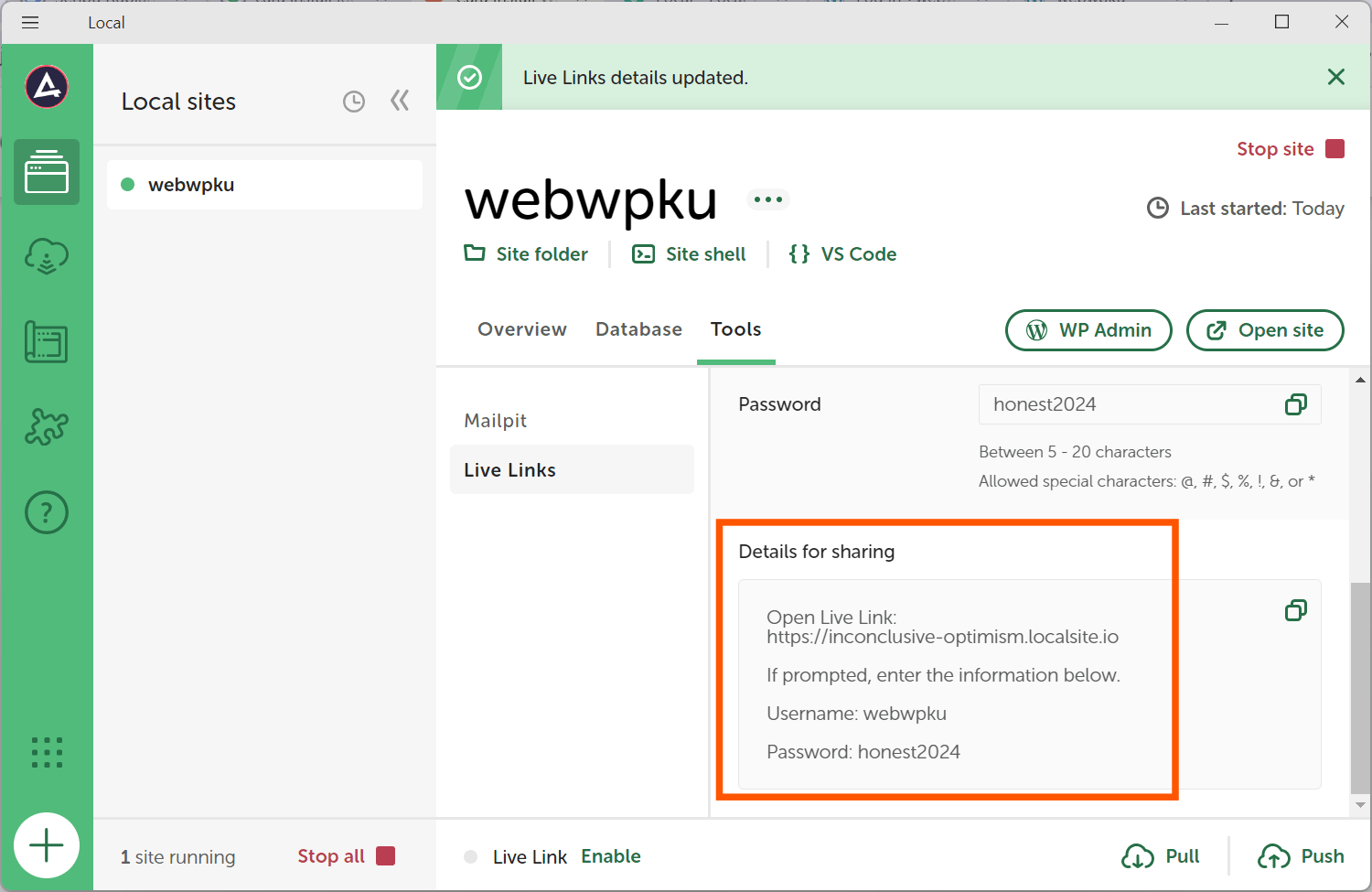
Untuk mengakses Live Link dari perangkat lain, pastikan komputer tersebut terhubung ke internet. LocalWP menggunakan server cloud untuk mengirim data dari komputer lokal ke yang mengakses tautan.
Komputer atau perangkat yang membuka tautan tidak perlu memiliki LocalWP terinstal. Mereka bisa mengaksesnya dari mana saja, cukup dengan browser dan koneksi internet. Jika perlu, kamu juga bisa menonaktifkan tautan setelah selesai digunakan untuk menjaga keamanan.
Apakah sudah berhasil install WordPress dengan LocalWP?
Demikian tutorial bagaiman cara menginstal WordPress dengan LocalWP, termasuk panduan penggunaan fitur Live Link.
Jika kamu membutuhkan bantuan dalam mengembangkan website, MendesainWeb siap membantu. Kami memiliki pengalaman dalam menciptakan website berbasis WordPress untuk klien korporasi dan UMKM.
Dengan lebih dari 5 tahun pengalaman, MendesainWeb telah mengembangkan berbagai website dengan fitur kompleks, seperti proyek-proyek kelas online Lancar Jerman dan Maisa Edukasi.
Jangan ragu untuk berdiskusi kebutuhan website kamu melalui kontak di bawah, dan Insya Allah kami akan membantu mewujudkan website impian kamu!